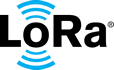常见问题解答:Semtech网络服务器
如何创建Semtech网络服务器帐户?
在网络浏览器中,导航到https://lora-developers.semtech.com/resources/network-server/然后单击登录按钮。这登录/注册页面显示。使用您现有帐户登录或创建一个新帐户。
注册后,您可以回到网络服务器着陆页,单击登录。显示登录/注册页面。使用您的帐户登录。
Semtech网络服务器支持哪些区域?
Semtech网络服务器支持以下区域和频率。
地区: |
EU868 |
US915 |
端点 |
mqtt: Lora Basics™站: |
mqtt: 洛拉基础站: |
频道(MHz) |
|
|
地区: |
CN470 |
Au915 |
端点: |
mqtt: 洛拉基础站: |
mqtt: 洛拉基础站: |
频道: |
|
|
地区: |
AS923(1) |
AS923(2) |
端点: |
mqtt: 洛拉基础站: |
mqtt: 洛拉基础站: |
频道: |
|
|
地区: |
KR920 |
In865 |
端点: |
mqtt: 洛拉基础站: |
mqtt: 洛拉基础站: |
频道: |
|
|
地区: |
ISM2400 |
|
端点: |
mqtt: 洛拉基础站: |
|
频道: |
|
哪个网关与Semtech网络服务器兼容?
Semtech网络服务器与以下网关兼容:
- 洛拉基础站
- Chirpstack Gateway Bridge(与Semtech UDP数据包转发器或Chirpstack Compentord结合使用。)
如何创建网关?
如果您还没有这样做,请确保您已经在网关上安装了数据包转发器,并且数据包转发器的配置为正确的频率。
根据您的网关型号,您的网关可能带有预安装的数据包转发器。如果是这种情况,您只需要配置它即可匹配Semtech Network Server支持的频道计划。有关网关的信息,请参阅文档,以获取有关支持哪个数据包转发器的更多信息。
如何安装和配置Lora Basics™站?
有关在网关或Raspberry Pi上安装和配置Lora Basics Station的说明,请参见Lora Basics Station文档github。
如何安装和配置Semtech UDP数据包转发器?
有关安装和配置Semtech UDP数据包转发器的帮助,请参阅网关供应商提供的文档。可以找到有关Semtech UDP数据包转发器的一般信息这里。
Semtech UDP数据包转发器无法直接连接到Semtech网络服务器。要连接,您还必须安装Chirpstack网关桥在您的网关上。请参阅Chirpstack网关安装网关和特定于模型的安装说明的文档。
总而言之,您将需要:
- 在网关上安装Chirpstack网关桥
- 配置Semtech UDP数据包转发器,以便将其数据转发到端口1700上的“ localhost”(对于上行链路和下行链接)
如何设置Chirpstack Gateway Bridge(用于Raspberry Pi)?
首先,将Chirpstack Gateway OS图像下载到SD卡上。您可以下载图像这里。您还将找到有关如何使用图像并在此处设置集中器盾牌的支持集中器盾牌的列表和说明。该过程包括以下步骤:
- 连接到覆盆子Pi
- 运行Sudo Gateway-Config命令
- 设置Lora集中器盾:
-
- 选择盾牌
- 选择频道计划
配置盾牌后,您将返回主菜单。这网关ID将显示在菜单列表上方。您将需要此网关ID来配置Lorawan网络服务器。

图1:网关ID
笔记:如果有一个网关:未配置消息而不是网关ID,浓缩器可能仍处于初始化状态。要解决这种情况,请选择
我如何找到我的网关ID?
网关ID是一个16个字符的值,为了使用Lorawan®协议将网关连接到网络服务器所需的16个字符值。根据您的网关性质,有不同的方法可以找到此值。
洛拉基础站
对于基于洛拉基础站的网关,可以在下面的配置文件中找到此值routerid环境。看到配置文件文档以获取更多信息。
如果您使用的是semtech UDP数据包转发器,则可以在任何一个中找到网关IDglobal_conf.json文件和/或local_conf.json文件,在gateway_id配置密钥。(如果网关带有与Semtech UDP数据包转发器兼容的数据包转发器实现,请参阅网关供应商提供的文档。)
Chirpstack Gateway OS / Chirpstack Compentord
如果您使用的是Chirpstack网关OS,则可以使用Gateway-Config命令,该命令将显示网关ID。另外,您可以运行Chirpstack Compentord提供的网关ID命令(与Chirpstack Gateway OS捆绑在一起)。
如何将网关添加到Semtech网络服务器?
添加您的网关:
- 登录到Semtech网络服务器Web界面。
- 在左侧的菜单中,单击网关, 然后+创建。
- 在一般的标签,在网关ID字段,输入您的网关ID(图2)。如果您需要帮助找到网关ID,请查看如何找到我的网关ID?
- 在里面网络服务器字段,选择部署网络服务器的区域。

图2:网关创建页面;“常规选项卡
如何生成网关客户端证书?
要将Lora Basics Station或Chirpstack Gateway Bridge与Semtech网络服务器连接,您必须生成客户端证书。您可以使用Web界面生成证书。
- 在网关概述页面,单击网关名称,然后打开证书标签。
- 接下来,单击生成证书按钮。生成证书可能需要几秒钟。

图3:生成证书
准备就绪时,三个字段显示:
- CA证书
- TLS证书
- TLS密钥
如何配置网关?
如何配置网关将取决于基础数据包转发器。请参阅适用于您网关的文章:
如何配置Lora基础站?
要配置Lora Basics Station,您将需要生成网关证书,并且需要将TLS Server与客户端证书身份验证一起使用。有关如何生成证书的信息,请参阅如何生成网关客户端证书?。有关使用客户端证书身份验证的TLS服务器的信息,请参阅身份验证模式文档。
如何配置Chirpstack网关桥(Chirpstack Gateway OS)?
如果您有基于Chirpstack Gateway OS基于OS的Raspberry Pi Gateway,请运行Sudo Gateway-Config命令并选择编辑Chirpstack Gateway Bridge配置。接下来,选择MQTT连接向导。这将提示您输入以下值:
- MQTT经纪地址
- CA证书
- TLS证书
- TLS密钥
有关MQTT经纪人地址,请参阅Semtech网络服务器支持哪些区域?有关可用MQTT端点的概述。
对于CA证书,TLS证书和TLS密钥,请使用您从Semtech网络服务器获得的值。如果您需要获得这些证书的帮助,请参阅如何生成网关客户端认证?
完成这些步骤后,您的基于Raspberry Pi的网关应连接到Semtech网络服务器。可能需要大约30秒最后一次露面数据已更新。
如何使用Chirpstack网关桥连接到Semtech网络服务器的网关?
必须使用Chirpstack Gateway Bridge与Semtech网络服务器执行以下两个操作来连接网关:
- 将CA证书,TLS证书和TLS密钥存储在网关上。
- 更新chirpstack-gateway-bridge.toml带有MQTT端点和证书配置的网关上的配置文件。
根据网关模型,配置路径可能不同。在此示例中,我们假设chirpstack-gateway-bridge.toml“配置文件位于名称为名称的目录中/etc/chirpstack-gateway-bridge。在这种情况下,我们将对证书文件使用以下路径:
- CA证书:/etc/chirpstack-gateway-bridge/ca.pem
- TLS证书:/etc/chirpstack-gateway-bridge/cert.pem
- TLS密钥:/etc/chirpstack-gateway-bridge/key.pem
假设证书的上述路径和文件名,以下代码示例显示了如何配置Chirpstack Gateway Bridge。确保更换
|
[一般的] log_level = 4 [后端] type =“ semtech_udp” [Backend.SEMTECH_UDP] udp_bind =“ 0.0.0.0:1700” [一体化] 元帅=“ Protobuf” [Integration.mqtt] event_topic_template =“ gateway/{.gatewayid}}}/event/{.eventType}}” command_topic_template =“ gateway/{.gatewayid}}/command/#” [Integration.mqtt.auth] type =“通用” [Integration.mqtt.auth.generic] 服务器= [”
ca_cert =“/etc/chirpstack-gateway-bridge/ca.pem” tls_cert =“/etc/chirpstack-gateway-bridge/cert.pem” tls_key =“/etc/chirpstack-gateway-bridge/key.pem” |
如何创建设备配置文件?
要将设备添加到Lorawan网络中,您必须创建设备配置文件。您可以在添加第一个设备时执行此操作。设备配置文件定义了设备的功能。
要创建设备配置文件,请单击设备profiles然后在菜单中填写设备供应商提供的详细信息。
简而言之,创建设备配置文件时,您将配置以下内容:
- Lorawan Mac版本
- 区域参数修订
- 空中激活(OTAA)或通过个性化激活(ABP)
- 可选:如何解码上行链路有效载荷 /如何编码上行链路有效载荷
什么是应用程序?
一个应用拥有一系列设备。可以每个设备配置设备配置文件,但是,应用程序中的所有设备都必须存在于同一网络服务器上(即在同一区域中)。例如,您可以将所有跟踪器设备分配给一个应用程序,并将所有温度传感器设备分配给另一个应用程序。
如何将设备添加到Lorawan网络服务器?
要添加设备,请按照以下步骤:
- 点击申请在左菜单中。
- 单击要添加设备的应用程序。
- 点击+创建按钮添加新设备。
- 为该设备提供名称,说明和DEVEUI,您必须选择要使用的设备profile。
- 创建设备后,将要求您使用OTAA root-Keys(如果您选择了OTAA Device-Profile)或ABP Session-Keys(如果您选择了ABP Device-Profile)。
对于使用Lora Cloud™设备加入服务的设备,无需为OTAA设置根键。
另外,您无需使用Web界面配置AppEUI/JOINEUI
有关将设备添加到Chirpstack的更多信息,请参见Chirpstack文档连接设备。
如何从连接的设备获取数据?
要从连接的设备获取数据,请按照以下步骤:
- 在Web界面中,单击申请在左菜单中。
- 单击列表中包含您想要数据的设备的应用程序,然后单击设备。
-
- 在设备数据选项卡,您将找到设备发送的所有数据。
- 在Lorawan框架选项卡,您会找到RAW Lorawan框架,这对于调试MAC命令很有用。
您可以配置应用程序集成,以将设备发送的数据转发到外部服务器。为此,请单击申请在左菜单中,然后单击要配置集成的应用程序。
例如,将所有设备数据转发到外部HTTP服务器:
- 单击集成标签,然后单击添加在下面HTTP集成。
- 选择JSON有效载体元帅。
- 在单独的浏览器窗口中,创建一个https://postb.in/ endpoint并输入此URL端点URL(S)为了事件semtech网络服务器网络接口中的字段。
获取设备数据的另一种方法是连接到Semtech网络服务器MQTT代理:
- 打开集成标签。在下面MQTT集成, 点击获取证书。
- 点击获取证书。生成三个证书。将它们保存为文本文件:
-
- CA证书(另存为ca.pem)
- TLS证书(另存为cert.pem)
- tls键(另存为key.pem)
- 将您的MQTT客户端连接到ssl://app.mqtt.loracloud.com:8883使用您刚保存的证书文件,并创建订阅“应用程序/
ID/#“ 在哪里ID 由应用程序的ID替换。可以在应用程序列表的“ ID”列中找到应用ID
有关可用的各种集成的文档,请咨询Chirpstack应用程序服务器文档。